Ci accingiamo a condividere un trucco facile per aumentare la velocità di Internet senza aggiornare il vostro piano internet. Così qui abbiamo condiviso sei semplici metodi per aumentare la velocità di Internet O aumentare la velocità di Internet. Quindi, controlla il post per aumentare la velocità di Internet 2019
Nella vita di oggi se siamo in un appartamento o in un business, un Internet veloce ed efficiente è la nostra necessità di base. Internet lento ci delude sempre. Quindi qui ci sono metodi semplici per aumentare la velocità di Internet O aumentare la velocità di Internet.
Leggi Anche: Consigli Per Aumentare la Velocità di Internet Su Google Chrome (5 Passi)
- Come migliorare e Aumentare la Velocità di Internet
- #1 Metodo – Limite Prenotabili larghezza di Banda
- Passi per modificare limitare la larghezza di banda prenotabile: –
- #2 Metodo-Gestione della cache
- Passaggi per cancellare la cache per aumentare la velocità di Internet
- #3 Metodo: Aumentare la velocità utilizzando Gestione periferiche
- #4 Metodo: Impostazione di Google DNS
- # 5 Metodo: Utilizzo di NetSetMan per cambiare DNS per una maggiore velocità di Internet
- #6 Metodo: Rimuovere altri dispositivi collegati al tuo WiFi
- # 7 Metodo: Aumentare la velocità di Internet su dispositivi mobili
- Android:
- Su dispositivi iOS:
Come migliorare e Aumentare la Velocità di Internet
#1 Metodo – Limite Prenotabili larghezza di Banda
Come utente di Internet stanno aumentando di giorno in giorno, Internet, larghezza di banda a dividersi e di risultato a strisciare giù per la velocità di internet. Inoltre, c’è qualche limite di larghezza di banda che è perennemente rimangono riservati sul nostro computer. Questa larghezza di banda è per l’uso del sistema che è allocata a un sistema per impostazione predefinita. Questa larghezza di banda include il 20-30% della velocità Internet della velocità totale di una connessione.Ora ecco il trucco con il quale è possibile Non allocato questa larghezza di banda riservata e può godere di Internet ad alta velocità con questa tecnica internet booster. Come aumentare e aumentare la velocità di Internet
Leggi anche: Come riprodurre i video di YouTube più velocemente senza Buffering
Passi per modificare limitare la larghezza di banda prenotabile: –
Passo 1. Fare clic su start e digitare ” gpedit.msc ” (senza virgolette).
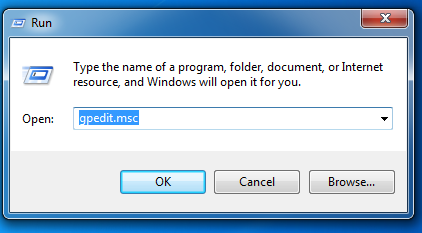
Passo 2. Ora si aprirà una finestra di dialogo editor di gruppi di criteri locali. Ora fai clic sulla cartella del modello amministrativo a sinistra nella finestra di dialogo. Ora selezionare l’opzione di rete sul lato destro della casella. Ora fai clic su QoS packet schedules dall’elenco a destra in impostazioni.
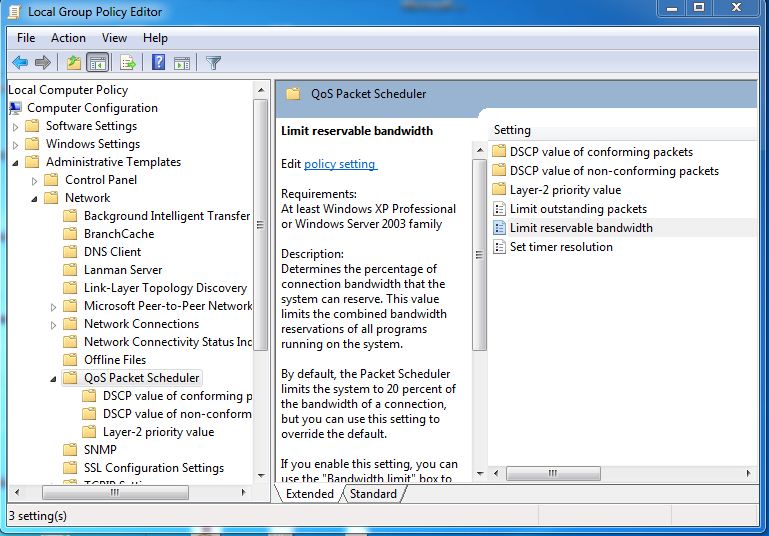
Passo 3. Fare doppio clic sul limite di file larghezza di banda prenotabile. Ora apparirà una finestra di dialogo limite riservabile che mostrerà Non configurato per impostazione predefinita.
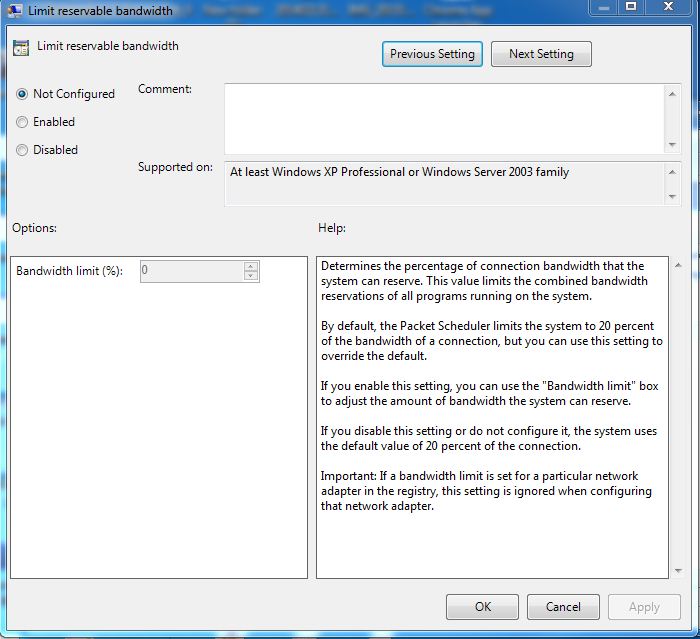
Passo 4. Fare clic su Attiva e impostare il limite di banda % da 20 a 0 e fare clic su Ok.
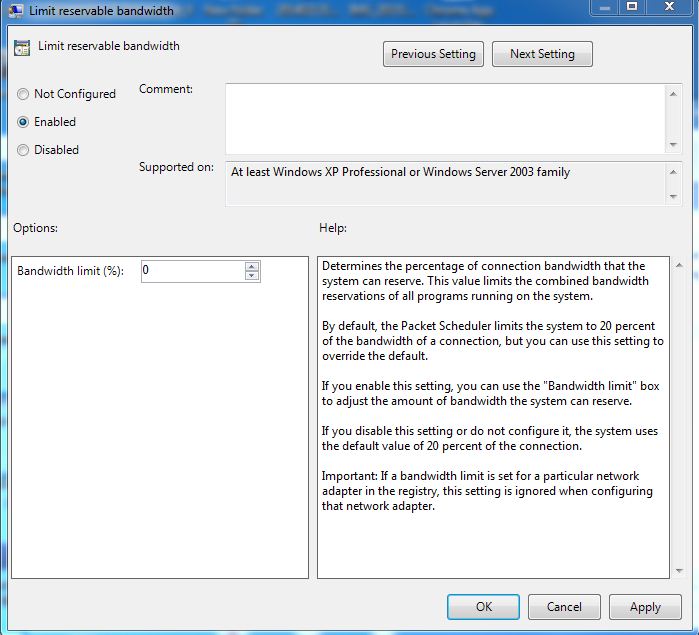
Il gioco è fatto! si è fatto questo sarà non allocato o liberare la larghezza di banda riservata. E sperimenterai l’Internet ad alta velocità. Questo trucco Internet booster aumenterà la velocità di Internet fino al 20-30%. Senza questa prenotazione larghezza di banda, ci sono molti altri fattori che possono rallentare la velocità di Internet. Questi possono includere un software obsoleto come antivirus e molti altri processi in esecuzione in background. È possibile interrompere tali processi aprendo task manager (ALT + CTRL + CANC) e terminando tale processo. Questo sarà anche aumentare e aumentare la velocità di Internet
#2 Metodo-Gestione della cache
Cache sono i dati internet memorizzati temporaneamente che viene utilizzato da browser come Internet Explorer, Google Chrome e Mozilla Firefox, ecc per aprire qualsiasi sito più veloce dopo aver visitato qualsiasi sito. Questa cache viene memorizzata automaticamente sul computer. Anche se le cache sono progettati per accelerare la velocità di Internet a volte può rallentare la velocità di Internet quando superano oltre la dimensione limitata. In tal caso, dobbiamo cancellare le cache per accelerare Internet.
Leggi anche: come limitare la larghezza di banda a determinate applicazioni in Windows 10
Passaggi per cancellare la cache per aumentare la velocità di Internet
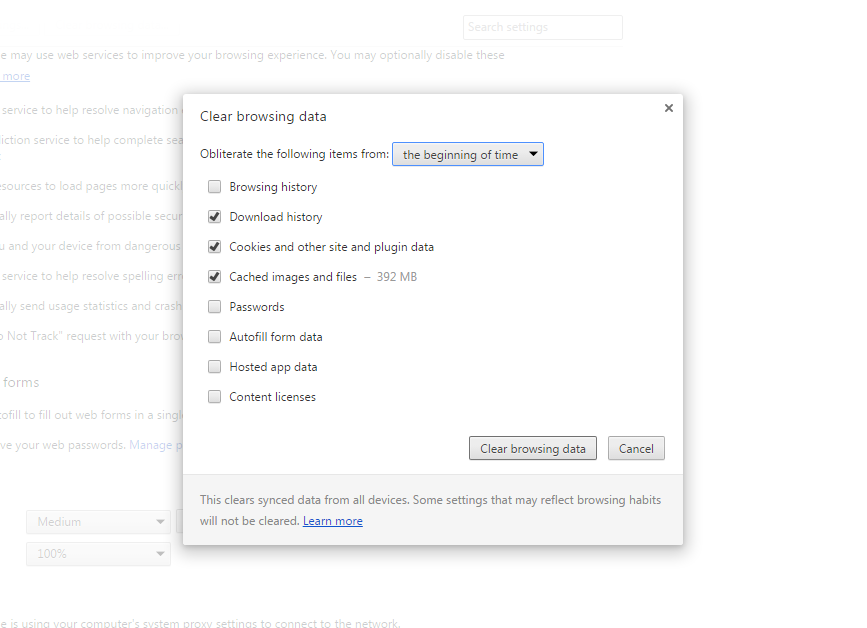
Passaggio 1. Apri Google Chrome e premi CTRL + MAIUSC + CANC.
Punto 2. Seleziona i file temporanei Internet, la cronologia e i dati della cache. Cancellare i dati della cronologia ti aiuterà a rimanere al sicuro su alcuni attacchi di hacking. Quindi vi consiglio di cancellare anche loro.
Punto 3. Clicca su Elimina.
Ora questo cancellerà tutti i dati temporanei di Internet, la cronologia e i dati della cache dal computer. Con questo, la velocità di Internet otterrà potenziato.
Leggere anche: 6 Segni che il PC è stato infettato da un virus o qualsiasi malware installato
#3 Metodo: Aumentare la velocità utilizzando Gestione periferiche
Passo 1. Prima di tutto, è necessario fare clic destro su Risorse del computer e fare clic su “Proprietà”
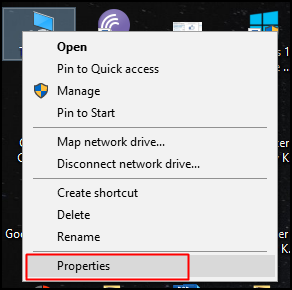
Passo 2. Ora è necessario fare clic su Gestione periferiche
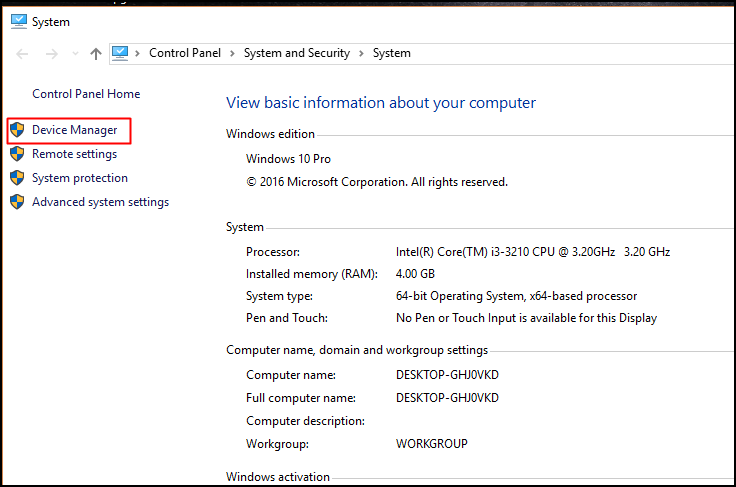
Passo 3. Ora si vedrà una nuova finestra si aprirà. Qui è necessario espandere le “Porte”
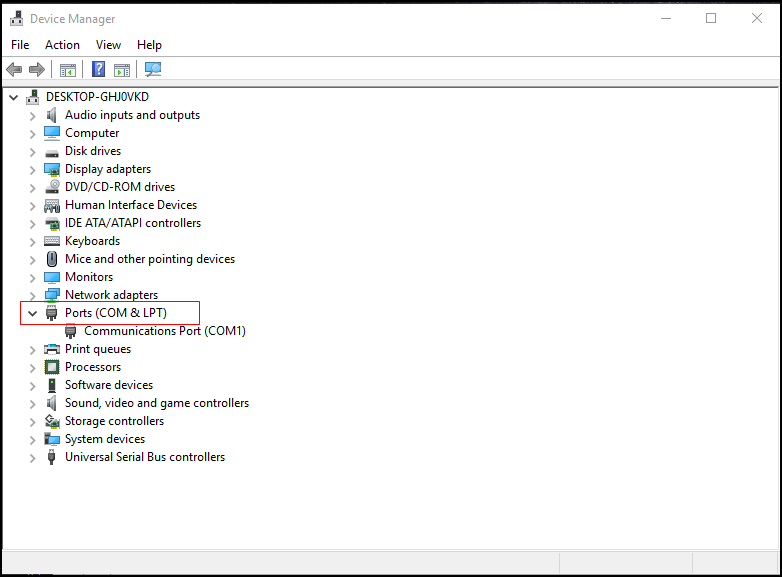
Passo 4. Ora qui è necessario fare clic sulle porte di comunicazione e fare doppio clic su di esso.
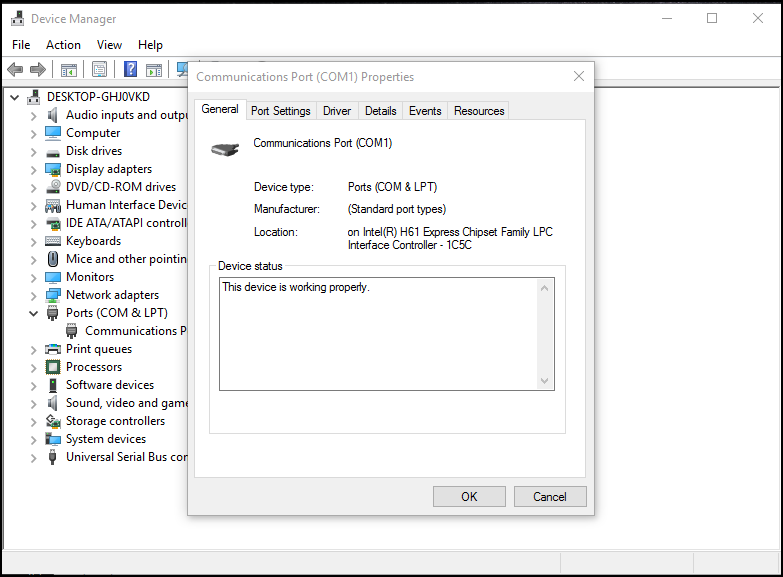
Passaggio 5. Ora clicca su “Impostazioni porta” Qui è necessario modificare ” Bit al secondo “per un massimo disponibile e” Controllo di flusso ” per l’hardware.
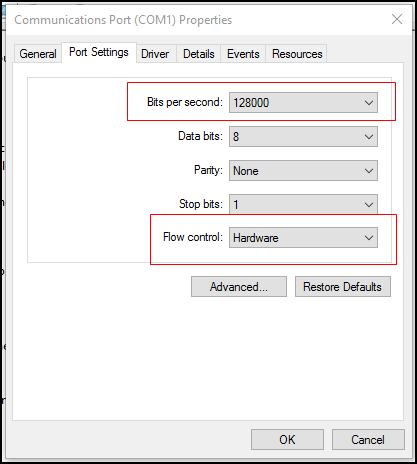
Questo è tutto ora salvarlo e riavviare il PC. Si noterà la maggiore velocità fino a 20%-30%
Leggi anche: 5 Modi per ottenere un affare migliore dal tuo ISP & Bolletta Internet inferiore
#4 Metodo: Impostazione di Google DNS
È possibile impostare Google DNS Sul computer Windows. Questo aumenterà la velocità di Internet e si può notare quasi 10-20% maggiore velocità durante la navigazione in internet. Lets ‘ sapere come farlo.
Punto 1. Prima di tutto, è necessario aprire “Network and Sharing Center” dal Pannello di controllo.
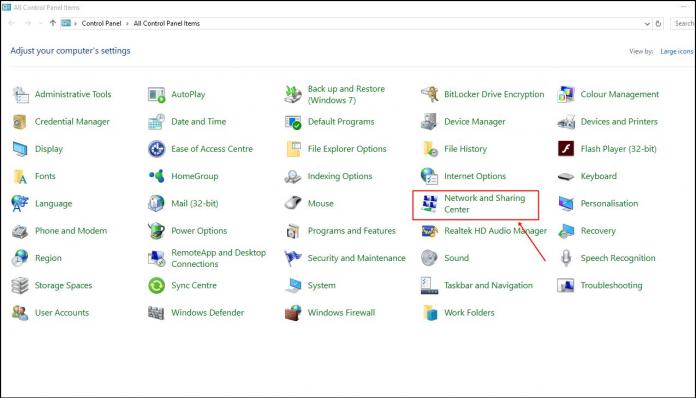
Passo 2. Ora da lì è necessario fare clic su “Modifica impostazioni adattatore”
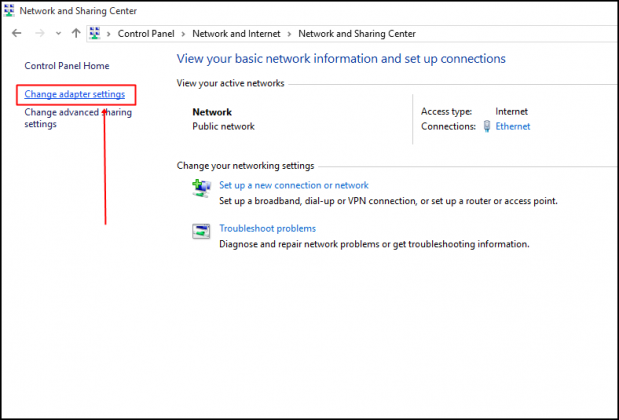
Passo 3. Qui vedrai tutte le reti. Basta selezionare la rete connessa e lì fare clic destro su di esso e quindi selezionare ‘Proprietà’
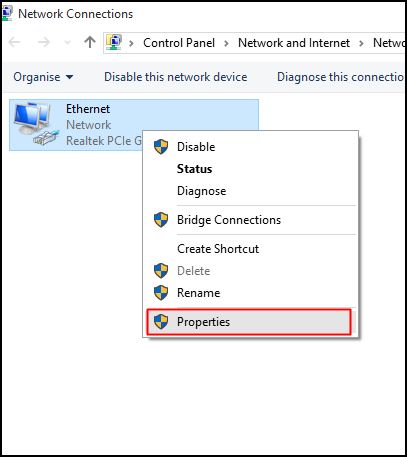
Passo 4. Ora è necessario selezionare l’opzione “Rete” e lì è necessario trovare “Protocollo Internet Versione 4 (TCP / IPv4)” sotto Questa connessione utilizza i seguenti elementi e quindi fare clic su “Proprietà”
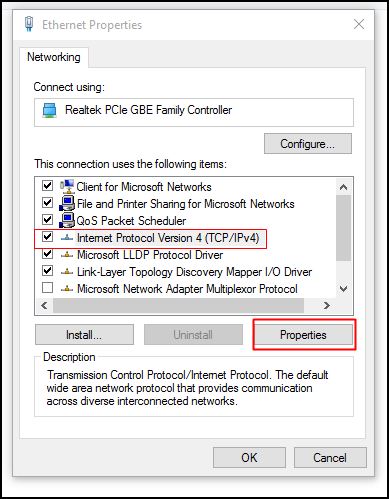
Punto 5. Ora è necessario scegliere l’opzione “Utilizzare i seguenti indirizzi server DNS”. Qui è necessario compilare il valore DNS di Google 8.8.8.8 o 8.8.4.4 e quindi fare clic su “OK”
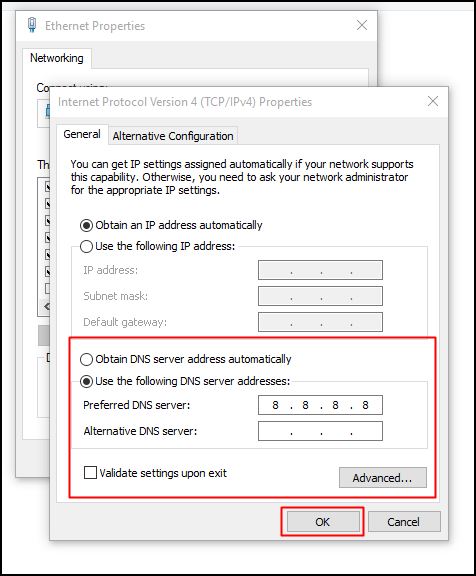
Questo è tutto! hai finito. Ora è sufficiente riavviare il computer per godere della maggiore velocità.
# 5 Metodo: Utilizzo di NetSetMan per cambiare DNS per una maggiore velocità di Internet
Nel metodo precedente, abbiamo spiegato come cambiare DNS predefinito a Google DNS per una maggiore velocità di Internet. Tuttavia, è anche possibile utilizzare NetSetMan per modificare le impostazioni DNS. NetSetMan non si limita a modificare le impostazioni DNS, con questo strumento è possibile trovare molte caratteristiche come è possibile gestire la rete WiFi, unità di rete di gruppo di lavoro e molto altro ancora.
Punto 1. Prima di tutto, è necessario scaricare e installare NetSetMan sul computer Windows e quindi avviare l’applicazione. Dal menu a discesa dell’adattatore, è necessario selezionare la rete connessa.
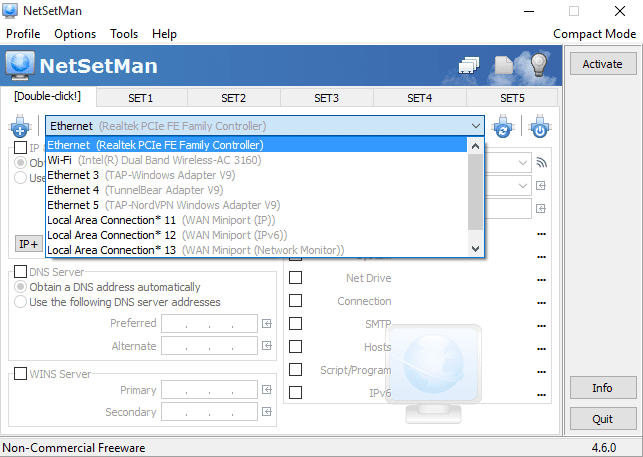
Passaggio 2. Ora è necessario fare clic sulla casella server DNS come mostrato nello screenshot e quindi è necessario inserire il server DNS che è 8.8.8.8 O 8.8.4.4.
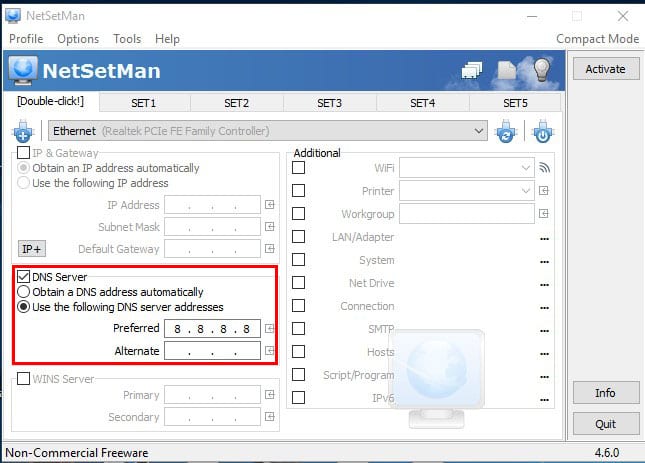
Passaggio 3. Infine, fare clic su Attiva e si è fatto.
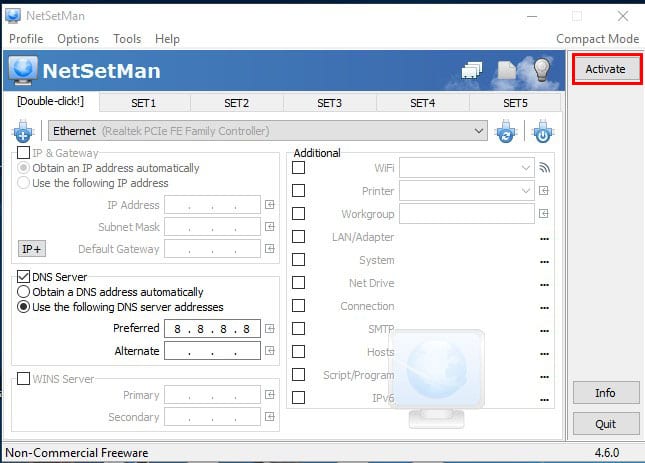
Il gioco è fatto! In questo modo è possibile utilizzare NetSetMan per modificare il DNS predefinito della rete connessa. Questo sarà sicuramente migliorare la velocità di connessione di rete fino a un certo punto.
Leggere anche: YouTube per iOS e Android sta diventando una modalità scura
#6 Metodo: Rimuovere altri dispositivi collegati al tuo WiFi
Dal momento che tutti noi contiamo su WiFi per accedere a Internet, diventa più che importante dare un’occhiata ai dispositivi collegati. Guarda, non possiamo limitare tutti dall’usare la nostra connettività WiFi, tuttavia, se vuoi una velocità migliore, allora devi bloccarli. Ecco che ci accingiamo a condividere un metodo semplice su come rimuovere i dispositivi collegati al WiFi.
Punto 1. Prima di tutto, scarica e installa WiFi Guard sul tuo computer Windows. Successivamente, vedrai l’interfaccia come di seguito. Qui è necessario fare clic su ‘File’ e quindi scegliere ‘Impostazioni’
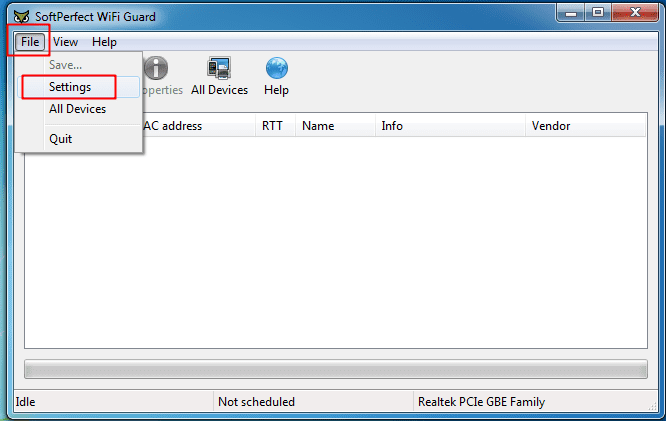
Passo 2. Nel passaggio successivo, selezionare l’adattatore WiFi dall’elenco a discesa.
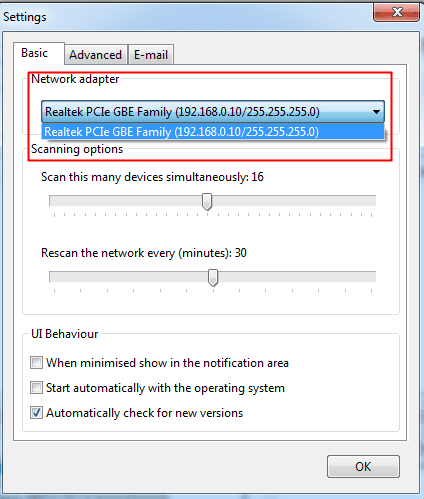
Passo 3. Avanti passare alla schermata iniziale e quindi fare clic su ‘Scan Now’ opzione. Sarà la scansione e la lista giù tutti i dispositivi che sono collegati alla rete WiFi. È necessario copiare l’indirizzo MAC del dispositivo che si desidera bloccare.
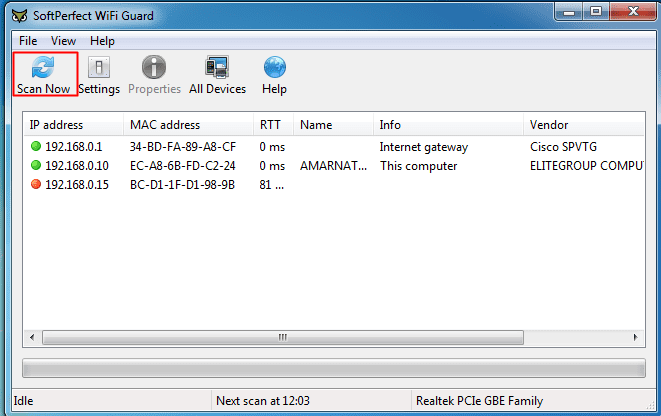
Passo 4. Nella fase successiva, è necessario andare alla home page del router. Sotto il cruscotto del router, attivare l’opzione ‘WiFi Mac Filtering’ e quindi fare clic su ‘Aggiungi nuovo’
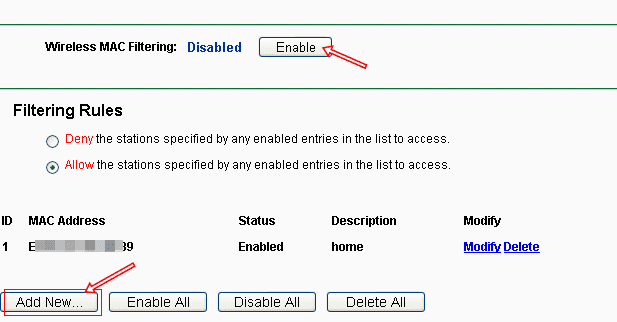
Passo 5. Quindi, aggiungi l’indirizzo MAC che hai copiato da WiFi Guard e il dispositivo verrà bloccato dall’accesso a Internet da ora.
Questo è tutto, hai finito! In questo modo è possibile aumentare la velocità di Internet rimuovendo i dispositivi collegati alla rete WiFi. Se avete altri dubbi, quindi assicuratevi di discutere con noi nei commenti.
# 7 Metodo: Aumentare la velocità di Internet su dispositivi mobili
Beh, proprio come sui computer, è possibile modificare i server DNS sul vostro smartphone per ottenere una maggiore velocità di navigazione. Quindi, in questa sezione, ci accingiamo a condividere un tutorial per Android e iOS per cambiare i server DNS. Quindi, diamo un’occhiata a come cambiare i server DNS su dispositivi Android e iOS per aumentare la velocità di Internet.
Android:
Bene, su smartphone Android, è necessario utilizzare l’app DNS Changer. L’applicazione non ha bisogno di accesso root per cambiare DNS. Quindi, sappiamo come utilizzare DNS Changer su smartphone Android per cambiare DNS.
Punto 1. Prima di tutto, visita questo link per scaricare & installa DNS Changer sul tuo smartphone Android.
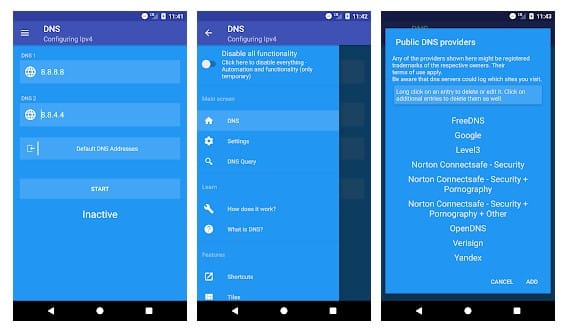
Passaggio 2. Una volta installato, aprire l’applicazione e vedrete l’elenco dei server DNS. Semplicemente, selezionare ‘Google DNS’ dalla lista.
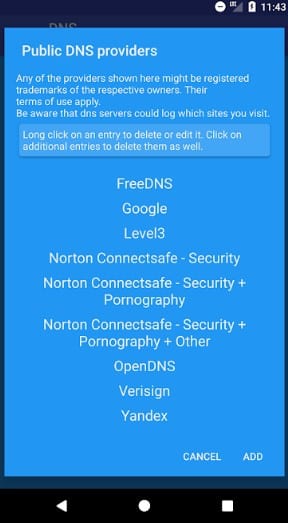
Passaggio 3. Successivamente, è necessario toccare il pulsante’ Start’.
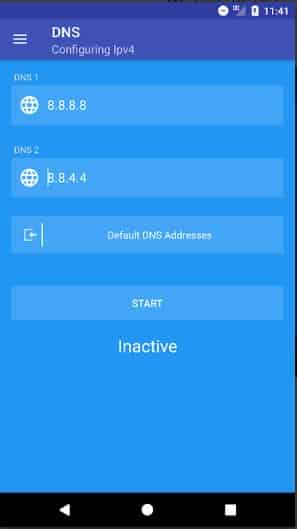
Questo è tutto, hai finito! Ora si è passati al DNS di Google. Basta navigare attraverso il web e si noterà una migliore velocità di Internet.
Su dispositivi iOS:
Bene, gli utenti iPhone non hanno bisogno di installare alcuna app di terze parti perché è disponibile un’opzione integrata per cambiare i server DNS. Quindi, diamo un’occhiata a come cambiare i server DNS sui dispositivi iOS.
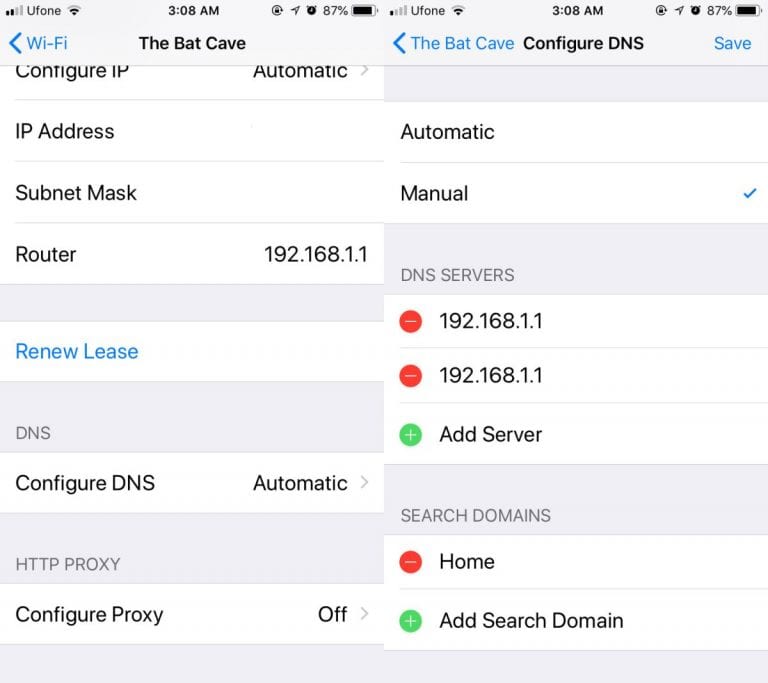
- Prima di tutto, la testa a Impostazioni > wi-Fi sul vostro iPhone
- Ora è necessario toccare la rete collegato e quindi toccare su “Configurazione DNS”
- Sotto la Configurazione DNS di pagina, è necessario toccare il ‘Manuale’
- Ora, premete su “Aggiungi Server” e inserire l’indirizzo DNS del 8.8.8.8 e 8.8.4.4.
Questo è tutto, hai finito! Questo è come è possibile modificare i server DNS su iPhone.
